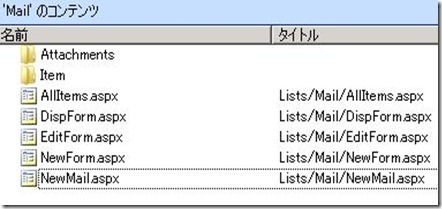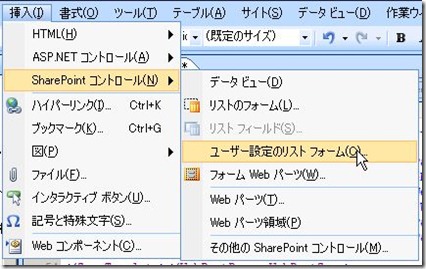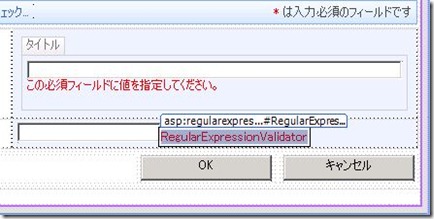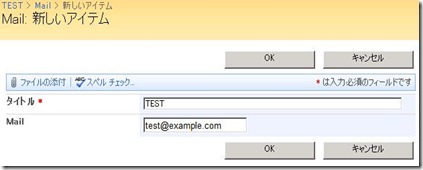パフォーマンスカウンタで計測して、妥当な数値なのかを判断する基準って難しいですよね。パフォーマンスカウンタで計測した値で、危険だとか分かると分析した気分になります。
Web上に情報がないですよね、、、
MSのサイトには、パフォーマンス検証結果のみ存在します。
下記のホワイトペーパーはサイジングの参考にはなりますが、もうちょっと情報が欲しいですね。
【Microsoft Office SharePoint Server 2007 のパフォーマンス検証】
見つけました。灯台もと暗し、、机の上にある書籍に書いてました。
「Microsoft Office SharePoint Server 2007オフィシャルマニュアル〈上〉 」の「第11章パフォーマンスの監視とMicrosoft Operations Manager 2005」に参考にするべきパフォーマンスモニタのカウンタと注意するべき値が数字で記載されています。